..,
بسم الله الرحمن الرحيم
الدرس الثالث من دورة الفوتوسكيب :
المحرر
تعرفنا بالدرس السابق على وظيفة أيقونة محرر ببرنامج الفوتوسكيب , والآن سنأخذكم في لفة بهذه الأيقونة قبل أن نبدأ بدرسنا
بعد فتح برنامج photoscape واختيار أيقونة محرر
ستظهر لنا واجهة محرر , وسنتعرف من خلال الصور التالية على وظائف ما فيها
1= هنا استعراض المجلدات , حيث تحددين من هنا مكان المجلد المحتوي على الصور للتطبيق عليها
2= يرتبط برقم 1 , حيث يعرض الصور اللي حددتي مكانها من الرقم 1 أي مكان استعراض الصور
3= لعمل تحديث , يعني مثلا انتي فاتحة برنامج الفوتوسكيب , ومحددة من الرقم 1 سطح المكتب , وبعدين حملتي صورة جديدة من النت وحفظتيها على سطح المكتب , فإن الصورة لن تظهر مباشرة , اعملي تحديث من هذا الزر وستظهر بمساحة ظهور الصور اي بالرقم 2
بعد النقر على زر التحديث بتطلع لك قائمة بها خياران , اختاري تحديث
4= متستكشف ويندوز , للبحث عن الصور بالمجلد المحدد من الرقم 1
5= الاسهم للانتقال بين الصور الموجودة بمساحة عرض الصور برقم 2
6= لتكبير وتصغير مساحة عرض الصور رقم 2
لاحظي أنها تكبر
عند تحديد صورة من الرقم 2 فإنها تظهر في مساحة العمل بوسط الشاشة
ننظر لأسفل بصفحة محرر بنلاقي خيارات كثيرة , سنشرحها شرحاً وافياً ان شاء الله , تابعوني
1 = هذا تبويب رقم واحد واللي بيحمل اسم رئيسية ( لاحظي وجود عندك 4 تبويبات هي رئيسية , الكائن , قص , Tools )
2= لإضافة إيطار للصورة , وبإمكانك اختيار ايطار جاهز , أو ايطار الخط , او الجولة أو الهامش , وستعرفينها اكثر وقت التطبيق .
3= تغيير الحجم : لتصغير وتكبير حجم الصورة
Bright,color : وزن بياض وتباين وألوان الصورة
4= Auto Level : وزن مستوى البياض اوتوماتيكياً
Auto ConTrast : وزن التباين اوتوماتيكياً
زيادة الحدة : زيادة حدة الصورة
تصفية : تأثيرات جاهزة وجميلة للصورة
Bloom : هالة مضيئة , تنعيم صور الوجوده
Backlight : ضوء حول حدود الصورة
ننتقل للتبويب الثاني : الكائن
1= اسم التبويب الثاني : الكائن
2= هنا بتلاقين زر إدخال الصور لدمجها مع صورة اخرى , وزر Icons للحصول على الكثير من الرسومات والصور المتحركة والتأثيرات التي تجمل الصورة , وزر بالون , لإدخال بالوان جميلة وكتابة تعليق على البالون , وإدخال نص بالرمز T بألوان موحدة وخط وحجم موحد , وإدخال نص بالرمز TT بألوان مختلفة لكل حرف ان رغبتي بذلك وكذلك خطوط مختلفة , وزر إدخال رمز وعندك رموووز كثييييرة جاهزة وجميلة ..
3= لإدخال اشكال للصورة حسب متطلبات التصميم
4= للتحكم بالأشكال اللي قمنا برسمها من لون وكثافة وحدود وغير ذلك .
سنتعرف الآن على الرموز الموجودة بالرقم 2 من الصورة السابقة
هذا زر إدخال الصورة
اذا نقرتي عليه بتفتح لك قائمة منسدلة بها خيارين , مغزى هذه الخيارات , حددي مكان الصورة اللي تبغين اضافتها لمساحة العمل لدمجها مع صورة أخرى
زر Icons : وشرحنا ما به سابقاً , وهذه صورة توضيحية
الرمز T
بيفتح لك مربع حوار كتابة , به مكان للكتابة مع تغيير الحجم ونوع الخط ولكن يتميز هذا بأنك لو غيرتي حجم الخط فإن كل كلامك اللي كتبتيه بيصر بنفس الحجم , وبه العديد من الخيارات الواضحة أمامك
الرمز بالون
لإدخال بالوانات جميلة للصورة
يتبع ..,





 الدرس 3 : شرح محرر والتطبيق عليه / برنامج photoscape
الدرس 3 : شرح محرر والتطبيق عليه / برنامج photoscape

















 رد مع اقتباس
رد مع اقتباس






















مواقع النشر